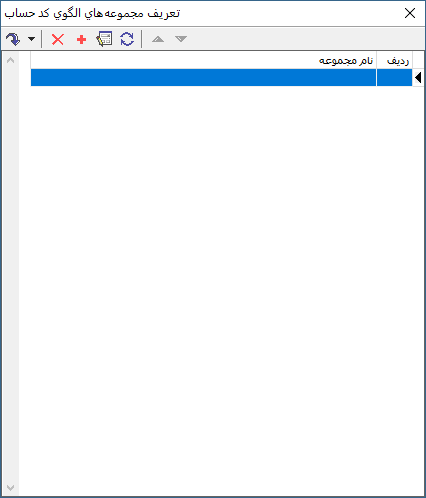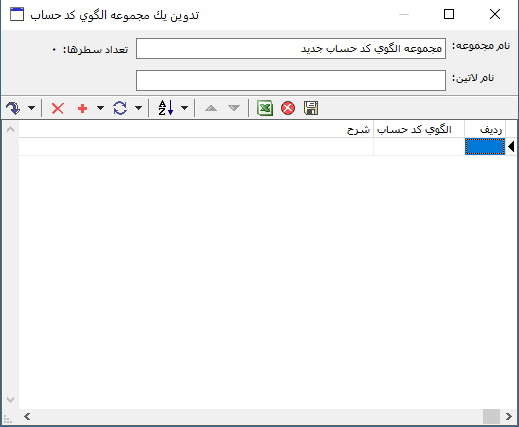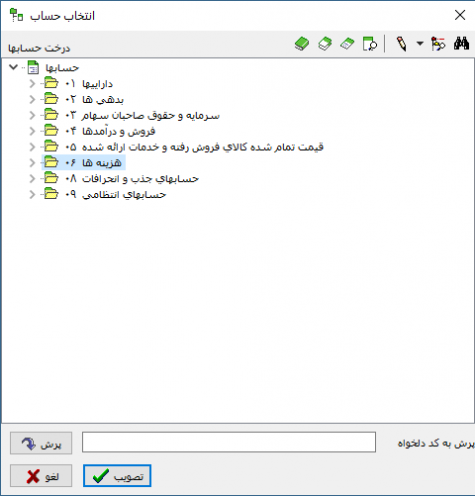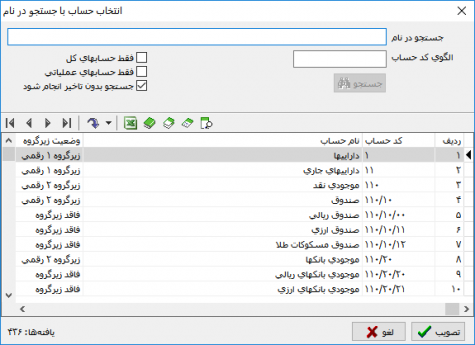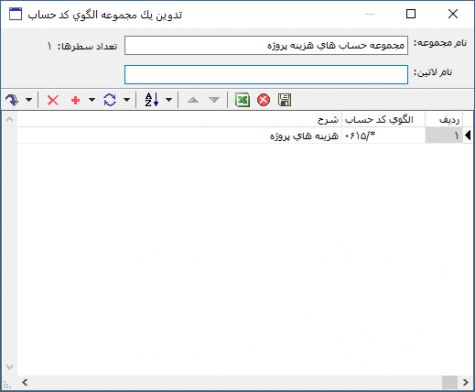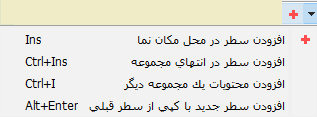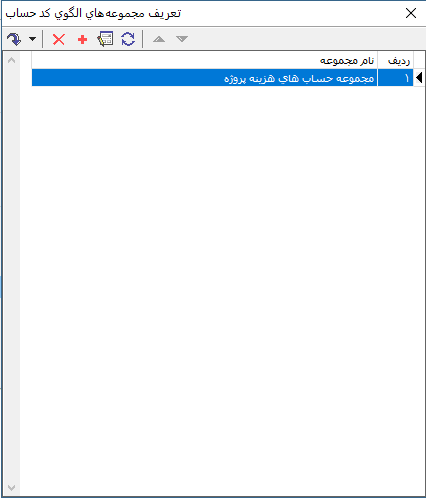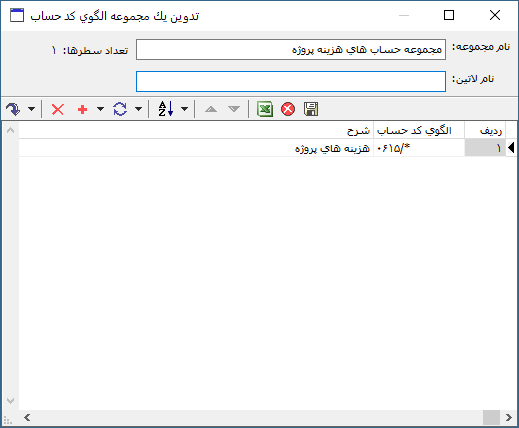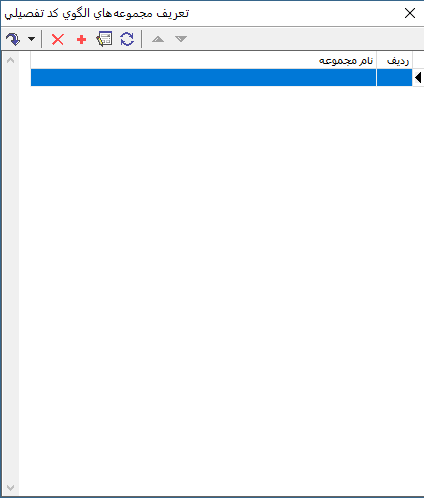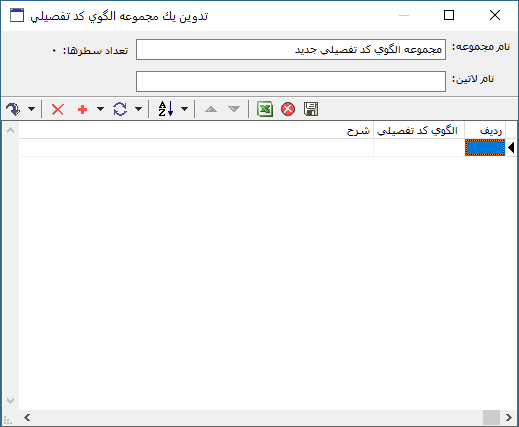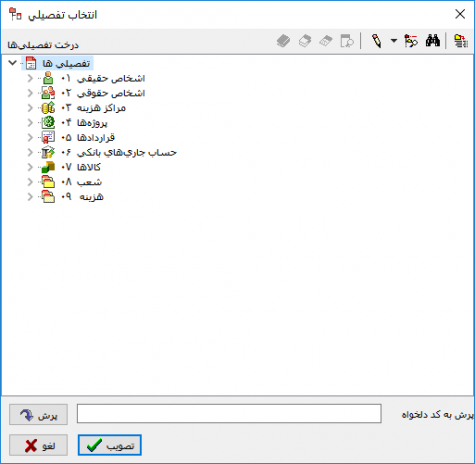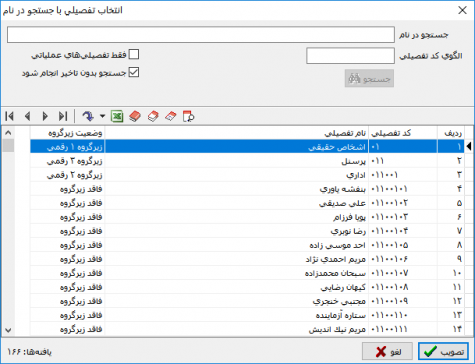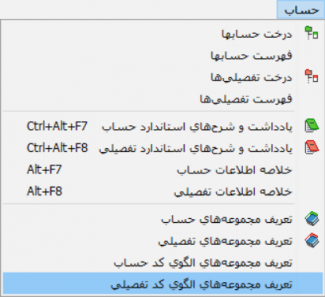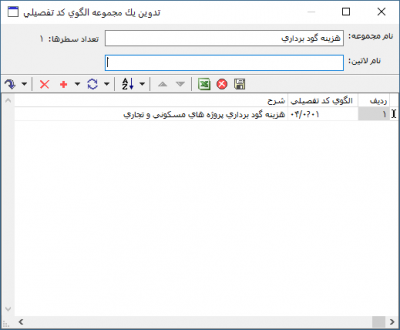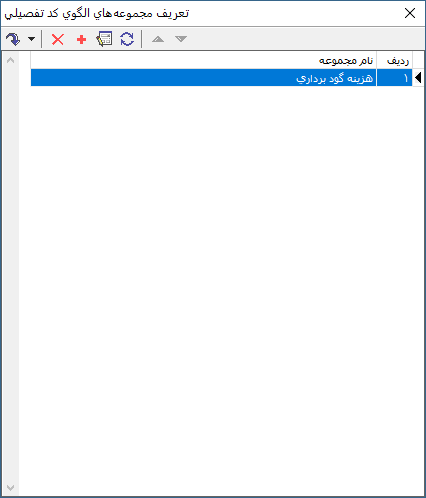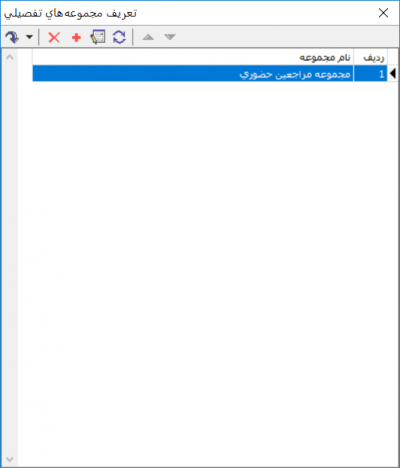تعریف مجموعههای الگوی کد حساب و تفصیلی: تفاوت بین نسخهها
| سطر ۲۲۵: | سطر ۲۲۵: | ||
| − | [[file:Acc- | + | [[file:Acc-1-12-4.png|400px|thumb|center|تعریف مجموعههای الگوی کد تفصیلی]] |
| سطر ۲۳۱: | سطر ۲۳۱: | ||
| − | [[file:Acc- | + | [[file:Acc-1-12-5.png|475px |thumb |center|تدوین یک مجموعه الگوی کد تفصیلی]] |
نسخهٔ ۴ مهٔ ۲۰۱۹، ساعت ۰۵:۲۷
تعریف مجموعههای الگوی کد حساب
به منظور تهیه گزارش از یکسری حساب خاص، مجموعه الگوی کد حساب تشکیل می شود؛ مجموعههای الگوی کد حساب به منظور سهولت در ورود اطلاعات یا اخذ انواع گزارشات از سیستم، مورد استفاده قرار میگیرند.
تفاوت آن با تعریف مجموعه کد حساب در این است که در تعریف مجموعه کد حسابها ثابت هستند و اگر تغییراتی در کدینگ انجام شود، در مجموعه حساب تغییری ایجاد نمیشود اما در مجموعه الگوی کد حساب هرگونه تغییرات در کدینگ انجام شود در مجموعه نیز تغییرات اعمال میشود.
تعریف یک مجموعه الگوی کد حساب
جهت تعریف یک مجموعه الگوی کد حساب جدید، از منوی " حساب " ،" تعریف مجموعههای الگوی کد حساب " را انتخاب نمایید.
پنجره " تعریف مجموعههای الگوی کد حساب " به شکل زیر باز خواهد شد:
جهت افزودن یک مجموعه الگوی کد حساب جدید، بر روی آیکون ![]() کلیک و یا کلید " Insert " در صفحهکلید را فشار دهید.
با انجام این کار پنجره "تدوین یک مجموعه الگوی کد حساب " مطابق شکل زیر باز خواهد شد.
کلیک و یا کلید " Insert " در صفحهکلید را فشار دهید.
با انجام این کار پنجره "تدوین یک مجموعه الگوی کد حساب " مطابق شکل زیر باز خواهد شد.
در پنجره تدوین یک مجموعه الگوی کد حساب، نام مجموعه مورد نظر را در کادر مقابل " نام مجموعه " وارد نمایید.
در صورت نیاز، نام لاتین مجموعه جهت استفاده در گزارشهای دو زبانه را در فیلد مقابل " نام لاتین " وارد نمایید.
جهت افزودن یک الگوی حساب جدید بر روی تکمه ![]() کلیک و یا کلید " Insert " در صفحه کلید را فشار داده تا یک سطر جدید به مجموعه اضافه گردد.
کلیک و یا کلید " Insert " در صفحه کلید را فشار داده تا یک سطر جدید به مجموعه اضافه گردد.
حال بر روی فیلد " الگوی کد حساب " کلیک کرده و کلید " Enter " را فشار دهید تا فیلد مزبور آماده ورود اطلاعات گردد. کد حساب مورد نظر را وارد نموده و کلید " Enter " را فشار دهید.
در صورت اطلاع نداشتن از کد حساب مورد نظر، کافیست عبارت " / " را در این قسمت(فیلد کدحساب)، وارد نموده و کلید " Enter " را فشار دهید، با انجام این کار پنجره ای تحت عنوان " انتخاب حساب " ظاهر خواهد شد و میتوان حساب مورد نظر را از ساختار درختی موجود در این پنجره، به سهولت انتخاب نمود.
همچنین جهت جستجوی سریع یک حساب، کافیست عبارت " // " را در این قسمت(فیلد کدحساب)، وارد نمایید. حال با فشردن کلید " Enter " ، پنجره ای تحت عنوان " انتخاب حساب با جستجو در نام " احضار خواهد شد و میتوان با تایپ چند حرف مربوط به حساب مورد نظر، آن را از فهرست یافته ها بر اساس حسابهای موجود، انتخاب نمود.
جهت تعریف نمودن یک مجموعه الگوی کد حساب از علامت ستاره(*) و علامت سوال(؟) میتوان استفاده نمود.
علامت ستاره(*) تمام کارکترهای موجود و علامت سوال(؟) فقط یک کارکتر را شامل میشود.
برای مثال برای تعریف مجموعه الگوی حساب هاي هزينه پروژه که شامل کدهای زیر می باشد: 0615/01 - 0615/02 - 0615/03 - 0615/04 - 0615/05 می توان از الگوی */0615 استفاده کرد.ستاره یعنی تمام زیر گروههایی که با کد 0615 شروع میشوند.
پس از اضافه نمودن الگوی حسابهای مورد نظر، از تکمه ![]() یا کلید " F2 " جهت ذخیره مجموعه جدید استفاده نمایید.
یا کلید " F2 " جهت ذخیره مجموعه جدید استفاده نمایید.
همچنین با فشردن مثلث کنار آیکون ![]() افزودن حسابهای مورد نظر به روش های زیر امکان پذیر خواهد بود:
افزودن حسابهای مورد نظر به روش های زیر امکان پذیر خواهد بود:
- افزودن سطر در محل مکان نما : جهت افزودن سطر جدید در محل مکاننما از این گزینه استفاده میشود.
- افزودن سطر در انتهای مجموعه : جهت افزودن یک سطر جدید در انتهای سطرهای موجود از این گزینه استفاده میشود.
- افزودن محتویات یک مجموعه دیگر : با انتخاب این گزینه وارد پنجره " انتخاب یک مجموعه الگوی کد حساب " شده و فهرستی از مجموعه الگوی حساب(های) موجود در سیستم نمایش داده میشود. با انتخاب یکی از مجموعه(ها)، الگوی حسابهای موجود در آن مجموعه به مجموعه جدید کپی خواهد شد.
- افزودن سطر جدید با کپی از سطر قبلی : جهت کپی کردن سطر قبلی در محل مکاننما از این گزینه استفاده میشود.
اصلاح یک مجموعه الگوی کد حساب
جهت اصلاح یک مجموعه الگوی کد حساب، از منوی " حساب " ، " تعریف مجموعههای الگوی کد حساب " را انتخاب نمایید.
پنجره " تعریف مجموعههای الگوی کد حساب " به شکل زیر باز خواهد شد:
پس از انتخاب مجموعه الگو کد حساب مورد نظر، با استفاده از آیکون " اصلاح مجموعه تحت مکان نما " یعنی ![]() و یا کلیدهای " Shift + Enter " وارد پنجره " تدوین یک مجموعه الگوی کد حساب " به شکل زیر خواهید شد.
و یا کلیدهای " Shift + Enter " وارد پنجره " تدوین یک مجموعه الگوی کد حساب " به شکل زیر خواهید شد.
در پنجره تدوین یک مجموعه الگوی کد حساب، مطابق آنچه که در تعریف یک مجموعه الگوی کد حساب عنوان شده، میتوان الگوهای حساب جدید را به مجموعه، اضافه نمود.
جهت اصلاح یک الگو کد حساب از آیکون ![]() و یا کلیدهای " Shift + Enter " و همچنین از آیکون
و یا کلیدهای " Shift + Enter " و همچنین از آیکون ![]() یا کلیدهای " Ctrl + Delete " بمنظور حذف الگوی کد حساب مورد نظر از مجموعه، استفاده نمایید.
یا کلیدهای " Ctrl + Delete " بمنظور حذف الگوی کد حساب مورد نظر از مجموعه، استفاده نمایید.
جهت ذخیره تغییرات از آیکون ![]() یا کلید " F2 " استفاده نمایید.
یا کلید " F2 " استفاده نمایید.
حذف یک مجموعه الگوی کدحساب
بهمنظور حذف یک مجموعه الگوی کد حساب، از منوی حساب، " تعریف مجموعههای الگوی کد حساب " را انتخاب نمایید.
پنجره " تعریف مجموعههای الگوی کد حساب " به شکل زیر باز خواهد شد:
مجموعه مورد نظر خود را انتخاب کرده، سپس با استفاده از آیکون ![]() یا کلیدهای " Ctrl + Delete " اقدام به حذف آن نمایید.
یا کلیدهای " Ctrl + Delete " اقدام به حذف آن نمایید.
تعریف مجموعههای الگوی کد تفصیلی
به منظور تهیه گزارش از یکسری تفصیلی خاص، مجموعه الگوی کد تفصیلی تشکیل می شود؛ مجموعههای الگوی کد تفصیلی به منظور سهولت در ورود اطلاعات یا اخذ انواع گزارشات از سیستم، مورد استفاده قرار میگیرند.
تفاوت آن با تعریف مجموعه کد تفصیلی در این است که در تعریف مجموعه کد تفصیلی ثابت هستند و اگر تغییراتی در کدینگ انجام شود، در مجموعه تفصیلی تغییری ایجاد نمیشود اما در مجموعه الگوی کد تفصیلی هرگونه تغییرات در کدینگ انجام شود در مجموعه نیز تغییرات اعمال میشود.
تعریف مجموعههای الگوی کد تفصیلی
جهت تعریف یک مجموعه الگوی کد تفصیلی جدید، از منوی " حساب " ،" تعریف مجموعههای الگوی کد تفصیلی " را انتخاب نمایید.
پنجره " تعریف مجموعههای الگوی کد تفصیلی " به شکل زیر باز خواهد شد:
جهت افزودن یک مجموعه الگوی کد تفصیلی جدید، بر روی آیکون ![]() کلیک و یا کلید " Insert " در صفحهکلید را فشار دهید.
با انجام این کار پنجره " تدوین یک مجموعه الگوی کد تفصیلی " مطابق شکل زیر باز خواهد شد.
کلیک و یا کلید " Insert " در صفحهکلید را فشار دهید.
با انجام این کار پنجره " تدوین یک مجموعه الگوی کد تفصیلی " مطابق شکل زیر باز خواهد شد.
در پنجره تدوین یک مجموعهالگوی کد تفصیلی، نام مجموعه مورد نظر را در کادر مقابل " نام مجموعه " وارد نمایید.
در صورت نیاز، نام لاتین مجموعه جهت استفاده در گزارشهای دو زبانه را در فیلد مقابل " نام لاتین " وارد نمایید.
جهت افزودن یک الگوی تفصیلی جدید بر روی تکمه ![]() کلیک و یا کلید " Insert " در صفحه کلید را فشار داده تا یک سطر جدید به مجموعه اضافه گردد.
کلیک و یا کلید " Insert " در صفحه کلید را فشار داده تا یک سطر جدید به مجموعه اضافه گردد.
حال بر روی فیلد " الگوی کد تفصیلی " کلیک کرده و کلید " Enter " را فشار دهید تا فیلد مزبور آماده ورود اطلاعات گردد. الگوی کد تفصیلی مورد نظر را وارد نموده و کلید " Enter " را فشار دهید.
در صورت اطلاع نداشتن از کد تفصیلی مورد نظر، کافیست عبارت " / " را در این قسمت(فیلد الگوی کد تفصیلی)، وارد نموده و کلید " Enter " را فشار دهید، با انجام این کار پنجره ای تحت عنوان " انتخاب تفصیلی " ظاهر خواهد شد و میتوان تفصیلی مورد نظر را از ساختار درختی موجود در این پنجره، به سهولت انتخاب نمود.
همچنین جهت جستجوی سریع یک تفصیلی، کافیست عبارت " // " را در این قسمت(فیلد الگوی کد تفصیلی)، وارد نمایید. حال با فشردن کلید " Enter " ، پنجره ای تحت عنوان " انتخاب تفصیلی با جستجو در نام " احضار خواهد شد و میتوان با تایپ چند حرف مربوط به تفصیلی مورد نظر، آن را از فهرست یافته ها بر اساس تفصیلیهای موجود، انتخاب نمود.
جهت تعریف نمودن یک مجموعه الگوی کد تفصیلی از علامت ستاره(*) و علامت سوال(؟) میتوان استفاده نمود.
علامت ستاره(*) تمام کارکترهای موجود و علامت سوال(؟) فقط یک کارکتر را شامل میشود.
برای مثال برای تعریف مجموعه الگوی تفصیلیهای گودبرداری که شامل کدهای زیر می باشد: 04/0201 و 04/0101 می توان از الگوی 04/0؟01 استفاده کرد.
پس از اضافه نمودن تفصیلیهای مورد نظر، از تکمه ![]() یا کلید " F2 " جهت ذخیره مجموعه جدید استفاده نمایید.
یا کلید " F2 " جهت ذخیره مجموعه جدید استفاده نمایید.
همچنین با فشردن مثلث کنار آیکون ![]() افزودن تفصیلیهای مورد نظر به روش های زیر امکان پذیر خواهد بود:
افزودن تفصیلیهای مورد نظر به روش های زیر امکان پذیر خواهد بود:
- افزودن سطر در محل مکان نما : جهت افزودن سطر جدید در محل مکاننما از این گزینه استفاده میشود.
- افزودن سطر در انتهای مجموعه : جهت افزودن یک سطر جدید در انتهای سطرهای موجود از این گزینه استفاده میشود.
- افزودن محتویات یک مجموعه دیگر : با انتخاب این گزینه وارد پنجره " انتخاب یک مجموعه الگوی کد تفصیلی " شده و فهرستی از مجموعه الگوی تفصیلی(های) موجود در سیستم نمایش داده میشود. با انتخاب یکی از مجموعه(ها)، الگوی تفصیلیهای موجود در آن مجموعه به مجموعه جدید کپی خواهد شد.
- افزودن سطر جدید با کپی از سطر قبلی : جهت کپی کردن سطر قبلی در محل مکاننما از این گزینه استفاده میشود.
اصلاح یک مجموعه الگوی کد تفصیلی
برای اصلاح یک مجموعه الگوی کد تفصیلی، از منوی حساب،" تعریف مجموعههای الگوی کد تفصیلی "را انتخاب نمایید.
پنجره " تعریف مجموعههای الگوی کد تفصیلی " بهشکل زیر باز خواهد شد:
پس از انتخاب مجموعه الگوی کد تفصیلی مورد نظر، با استفاده از آیکون " اصلاح مجموعه تحت مکان نما " یعنی ![]() و یا کلیدهای " Shift + Enter " وارد پنجره " تدوین یک مجموعه الگوی کد تفصیلی " به شکل زیر خواهید شد.
و یا کلیدهای " Shift + Enter " وارد پنجره " تدوین یک مجموعه الگوی کد تفصیلی " به شکل زیر خواهید شد.
در پنجره تدوین یک مجموعه الگوی کد تفصیلی، مطابق آنچه که در تعریف یک مجموعه تفصیلی عنوان شده، میتوان الگوهای تفصیلی جدید را به مجموعه، اضافه نمود.
جهت اصلاح یک الگو تفصیلی از آیکون ![]() و یا کلیدهای " Shift + Enter " و همچنین از آیکون
و یا کلیدهای " Shift + Enter " و همچنین از آیکون ![]() یا کلیدهای " Ctrl + Delete " بمنظور حذف الگوی تفصیلی مورد نظر از مجموعه، استفاده نمایید.
یا کلیدهای " Ctrl + Delete " بمنظور حذف الگوی تفصیلی مورد نظر از مجموعه، استفاده نمایید.
جهت ذخیره تغییرات از آیکون ![]() یا کلید " F2 " استفاده نمایید.
یا کلید " F2 " استفاده نمایید.
حذف یک مجموعه الگوی کد تفصیلی
به منظور حذف یک مجموعه الگوی کد تفصیلی، از منوی حساب،" تعریف مجموعههای الگوی کد تفصیلی "را انتخاب نمایید.
پنجره " تعریف مجموعههای الگوی کد تفصیلی " به شکل زیر باز خواهد شد:
مجموعه مورد نظر خود را انتخاب کرده، سپس با استفاده از آیکون ![]() یا کلیدهای " Ctrl + Delete " اقدام به حذف آن نمایید.
یا کلیدهای " Ctrl + Delete " اقدام به حذف آن نمایید.
category : بازگشت